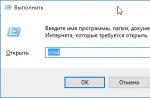Come e dove posso scaricare Skype su un tablet? La risposta a questa domanda dipende dal produttore di un tablet.
Dove scaricare?
Per scaricare Skype gratis, hai bisogno di:
1. Vai sul sito ufficiale dell'azienda ed entra nell'apposita sezione per scaricare il programma di messaggistica su diversi tablet: //www.skype.com/ru/download-skype/skype-for-tablet/, oppure su un altro affidabile e risorsa sicura. .
2. Ora per scaricare Skype in russo per:
iPad - Dall'indirizzo web fornito, vai alla sezione Dettagli di Skype per iPad.
Tablet che utilizzano il sistema operativo Android: seleziona "...per Android".

Tablet che utilizzano il sistema operativo Windows - vai qui: "... per iPad".
Dispositivi tablet Kindle Fire HD - "...per Kindle Fire HD".
3. Ci sarà un grande pulsante blu per il download in fondo alla pagina successiva. Si chiama "Scarica Skype per...". Fare clic per avviare il download.
Come installare e configurare?
Dopo aver scaricato il file di installazione da Internet, l'utente ha la seguente domanda: "Come installare Skype su un tablet?". Segui questi semplici passaggi:
- Trasferisci Skype per tablet, scaricato da te da uno dei link, utilizzando una chiavetta USB sul tuo tablet, se lo hai scaricato su un altro supporto.
- Apri il file e il programma inizierà l'installazione, dopo averti chiesto il consenso a questa azione.
- Attendere che il programma esegua tutte le azioni necessarie per l'ulteriore adeguato funzionamento del messenger.
- Al termine dell'installazione, puoi iniziare a utilizzare il messenger per lo scopo previsto: comunicare tramite video o testo.
- Per connetterti e configurare il programma per un ulteriore utilizzo, vai su di esso, inserisci la tua login e password (se non hai ancora questi dati, devi prima registrarti), seleziona la sezione video e suoni e controlla le prestazioni di questi built-in dispositivi.
Se la versione attuale non funziona, scaricane un'altra e prova a eseguire il programma con essa. Dopo il download, devi aprire Skype. Trovare il file giusto da scaricare e installare sul tuo tablet messenger non è difficile. Fai tutto secondo le istruzioni di cui sopra e goditi la comunicazione!
In questo articolo imparerai come scaricare ed eseguire Skype su un tablet Android.
Il tablet offre molte opportunità per la comunicazione virtuale. Per effettuare una videochiamata, è necessario che Skype sia installato. Questa applicazione gratuita in russo è molto popolare tra gli utenti. Come installarlo su un tablet, leggi questo articolo.
Scaricare Skype devi essere in grado di connetterti a Internet. Più spesso, gli utenti utilizzano una rete Wi-Fi, poiché fornisce una connessione più affidabile alla rete.
Come scaricare e installare gratuitamente l'ultima versione di Skype su un tablet Android? Esistono due modi per scaricare questa applicazione sul tablet: nel Play Store e dal sito Web dello sviluppatore. Istruzioni dettagliate per scaricare il programma nel Play Market:
Vai all'App Store sul tuo tablet.

Tramite "Ricerca" trova l'icona dell'applicazione e fai clic su di essa. Il dispositivo inizierà il download.

Se hai già un account con skype, quindi puoi inserire il tuo nome utente e password e utilizzare l'applicazione. Se non riesci a scaricare il programma in questo modo o desideri utilizzare un altro metodo, puoi scaricare l'applicazione dal sito Web dello sviluppatore:
Vai a sito a questo link. Clicca su "Compresse" e seleziona l'istruzione in base al tuo sistema operativo.

Apparirà una pagina, in fondo alla quale c'è un pulsante per scaricare l'applicazione. Cliccaci sopra.

Ora fai clic su "Installare". Quindi segui tutti i passaggi che si apriranno sul tuo dispositivo. Dopo alcuni secondi, l'applicazione verrà scaricata sul tablet.

Resta solo da avviare e configurare l'applicazione per utilizzarla, in modo semplice e conveniente.
L'esecuzione di questo programma è una procedura semplice. Se hai un account, puoi accedere con esso. Puoi anche accedere con i tuoi dati Microsoft. Se non disponi di un account e di dati in questo sistema, leggi come avviare e configurare Skype su un tablet Android. Istruzioni:
Aprire l'applicazione facendo clic sull'icona che è apparsa sul desktop dopo l'installazione. Si aprirà una pagina su cui fai clic "Creare un account".

Seleziona la casella per confermare l'accettazione del contratto utente. Clic "Procedere".

Inserisci il tuo nome, crea un nome utente e una password. Ripeti la password e inserisci l'e-mail. Fare clic sulla freccia.

Sulla tua pagina, puoi andare a impostazioni più dettagliate. Nella scheda "Strumenti" e "Impostazioni" puoi sincronizzare i contatti, regolare la qualità del video e altro ancora. Clic "Impostazioni" e "Video chiamata". Controlla o imposta la qualità del suono. Massime prestazioni consigliate.

Per parlare Skype avrai bisogno di cuffie speciali con microfono. È possibile utilizzare un moderno auricolare bluetooth. Comunica con amici e parenti utilizzando il popolare messenger Skype.
Video: come configurare Skype su un tablet?
Saluti, cari lettori abituali e nuovi arrivati! Nell'era di Internet, solo i sordi non hanno sentito parlare della possibilità di parlare gratis e di effettuare videochiamate tramite Skype. Non sorprenderai nessuno con un modo rapido per vedere gli amici intimi dall'altra parte del mondo o la tua amata nonna da un villaggio remoto. Che cosa? Non sai ancora come configurare Skype sul tuo tablet? Allora ci sei. Ti parlerò di tutte le sottigliezze e ti insegnerò come utilizzare rapidamente e facilmente un servizio conveniente e, soprattutto, gratuito.
La maggior parte dei tablet funziona con il sistema operativo Android. Tutti i dispositivi Samsung e Lenovo funzionano su di esso. La prima versione che supporta le videochiamate è Android 2.3. Per installare Skype, devi seguire il link http://www.skype.com/en/ e scaricarlo gratuitamente sul tuo dispositivo. Se installi tramite Google Play, dovrai effettuare una conferma.
Durante il download, devi aspettarti che la versione lite occupi circa 1,6 MB sul tuo disco rigido. Il programma di installazione lo aggiungerà automaticamente all'elenco generale delle applicazioni. Per comodità, è possibile visualizzare l'icona nella schermata principale del tablet. L'uso corretto del programma sulla scheda SD è del tutto possibile e farà risparmiare spazio sull'unità principale.
Dopo aver installato Skype, l'utente avrà a disposizione le seguenti funzioni:
- Chiamate vocali e video tra due abbonati
- Chiamate verso cellulari e fissi
- Chat video di gruppo gratuita
- Supporto per messaggi di testo
- Funzione di condivisione dello schermo
- Trasferimento di file video.
Primo utilizzo
Prima di iniziare a utilizzare il programma per la prima volta, devi sapere come registrarti. Per fare ciò, vai sul pulsante "Registrati" e inserisci il tuo nome utente e password. Preparati alla richiesta di inserire un indirizzo email valido. In una situazione in cui esiste già un account, è sufficiente inserire gli stessi dati e utilizzare skype sul tablet in parallelo con un altro dispositivo.
impostazioni di base
Puoi rendere più confortevole il lavoro con i messaggi vocali utilizzando le impostazioni generali di Skype. Il menu principale si trova dietro i puntini di sospensione verticali e si attiva con un solo clic. Nel menu a tendina, seleziona l'icona "Impostazioni" e inizia.
Accanto a ciascuno degli elementi selezionati, metti un segno di spunta per utilizzare in modo permanente una determinata funzione:
- Attivando la funzione "Autorizzazione automatica" potrai accedere liberamente a Skype senza username e password ogni volta che avvierai il tablet. È molto conveniente e fa risparmiare molto tempo e nervi.
- L'impostazione della sezione "Sincronizza contatti" in modalità automatica riempirà l'elenco dei contatti trasferendo i dati dalla scheda SIM. Questa funzione ha l'effetto opposto. Puoi importare i dati dalla rubrica di Skype su una scheda SIM
- Un segno di spunta accanto al menu "Notifiche" ti consentirà di tenere traccia delle chiamate perse e dei messaggi visualizzando un'icona speciale nella schermata dell'applicazione
- Abilitando la funzione di ricezione SMS e chiamate "Solo da chi è in lista contatti" si eviterà la necessità di comunicare con estranei o da spam invadente
- Lo spegnimento automatico dell'applicazione quando non è in uso consente di risparmiare la carica della batteria per un periodo più lungo.
Videochiamata
Skype può funzionare solo in modalità vocale. Ma tu ed io non abbiamo deciso di scaricarlo su un computer mobile per questo, vero? La risoluzione tradizionale della fotocamera frontale del tablet di 0,3 megapixel è abbastanza per una calda comunicazione con i propri cari. La qualità dell'immagine dipende direttamente dalla velocità di Internet fornita dal provider. Più veloce è il traffico, maggiori sono le possibilità di ottenere un'immagine nitida sullo schermo del tablet. Per utilizzare appieno tutte le funzionalità del programma, è necessario attivare la videocomunicazione. La sincronizzazione completa del suono con l'immagine avverrà in modalità automatica. L'impostazione della riga "Qualità video" consentirà di selezionare i parametri desiderati per il trasferimento delle immagini dallo schermo.
Dati personali
Puoi correggere le informazioni su di te nel menu delle impostazioni "Personali". Qui puoi modificare la foto dall'icona del tuo account, i dati dell'indirizzo e l'e-mail. Per coloro che hanno un proprio sito, è possibile specificarne il nome e apportare le altre modifiche necessarie.
La privacy è abilitata nella riga "Mostra il mio video". Un segno di spunta accanto a questo elemento impedirà alle persone che non sono incluse nell'elenco dei contatti di vedere la tua immagine.
Deselezionando la casella "Mostra il numero di contatti" nasconderai la tua rubrica agli occhi degli altri.
Servizi a pagamento
Una conversazione da Skype su un dispositivo personale a Skype di un interlocutore è un servizio gratuito. Se desideri effettuare chiamate verso numeri di cellulare o di rete fissa, devi ricaricare un conto in denaro speciale nell'applicazione. Il saldo viene reintegrato nella sezione "Denaro in conto Skype". L'importo minimo con il quale è possibile reintegrare il saldo è di 5 euro.
Cerchiamo interlocutori
La stragrande maggioranza delle versioni recenti dell'applicazione offre la possibilità di trovare amici attraverso i social network. Tutte le azioni di ricerca sono semplici e intuitive.
L'autenticazione dei numeri di terze parti avviene tramite il menu principale nella voce "Aggiungi contatto", se si conosce il login dell'interlocutore. Attraverso la riga "Cerca contatti", stabiliscono una connessione con un amico utilizzando altre informazioni di contatto, ad esempio nome o cognome.
Risultato
Skype su tablet è un modo conveniente per rimanere sempre in contatto con i propri cari, anche se si trovano in un'altra parte del mondo. Scaricarlo e installarlo sul tuo tablet è abbastanza semplice. La maggior parte delle versioni aggiornate per Samsung e Lenovo funzionano in russo, quindi la configurazione non è difficile nemmeno per gli utenti inesperti. La comunicazione gratuita in qualsiasi momento della giornata è il bonus più piacevole degli sviluppatori.

Potrei esserti utile? Quindi iscriviti agli aggiornamenti del blog (presto -) e consiglialo agli amici sui social network.
Grazie per l'attenzione! Ci vediamo di nuovo sul mio blog. Cordiali saluti, Rostislav Kuzmin.
Skype è il programma più popolare per la comunicazione via Internet, che attualmente non ha concorrenti evidenti. È vero, ci sono molti di questi programmi. Con questo programma, gli utenti possono comunicare tra loro in modo completamente gratuito, sia in modalità audio che video. Per chiamare gli abbonati di operatori mobili o fissi, sarà necessario reintegrare il saldo del conto. Ma prima devi installare il programma e sapere come configurare Skype sul tuo tablet.
Come installare Skype su un tablet?
Poiché il programma è gratuito, può essere scaricato dal mercato delle applicazioni. Puoi anche scaricarlo da file hosting o tracker torrent. Un'altra opzione è andare alla pagina del programma Skype nel browser e scaricarlo da lì. Molti produttori preinstallano il programma prima della vendita. In questo caso, non sarà necessario scaricare nulla.
Successivamente, devi sapere come registrarti a Skype su un tablet se non disponi già di un account. Questo processo viene eseguito in modo più conveniente su dispositivi che eseguono Windows, dove l'account di autorizzazione del profilo (indirizzo e-mail) è anche un account Skype. Ovviamente, se hai un account Skype da molto tempo, devi fare clic sul pulsante "Ho già un account Skype".
Come usare Skype su un tablet?
Nei dispositivi con Android o Apple, dovrai eseguire diversi passaggi di registrazione.

- Vieni con un accesso Skype. Va ricordato che deve contenere solo lettere o numeri latini. L'accesso, a differenza di "Nome", deve essere univoco.
- Inserisci un indirizzo email esistente. Ciò è necessario per attivare l'account e, se necessario, recuperare la password.
- Compila le informazioni generali, dove sono presenti elementi obbligatori (paese di residenza, ad esempio) e elementi facoltativi (numero di telefono, altro).
- Inserisci captcha (lettere e numeri disegnati nell'immagine).
- Dopo aver eseguito correttamente le azioni, è necessario attivare il proprio account via e-mail. Ecco fatto, Skype è pronto per l'uso.


Cerca interlocutori
Allora, come usare Skype su un tablet? Per utilizzare Skype in modo efficace, devi prima trovare amici. Per fare ciò, nel menu principale del programma devi trovare la voce "Aggiungi contatto" (per Windows 8 - nel menu in basso), se conosci il login dell'amico, o "Cerca contatti" per trovare amici con parametri diversi . La maggior parte delle versioni dell'applicazione ha la funzione di trovare amici nei social network.
Configurazione hardware
Con questa domanda su un tablet, tutto è molto più semplice che su un computer di casa. Il programma stesso rileva i dispositivi per il loro utilizzo. Il massimo che non può funzionare è l'utilizzo non della fotocamera frontale, ma della fotocamera principale. Puoi cambiarlo in quello desiderato nelle impostazioni del programma.
Comunicazioni
Esistono quattro tipi di comunicazioni in Skype:
- Effettuare videochiamate.
- Effettuare chiamate audio.
- Invio di messaggi di testo.
- Invio di file
Ognuno di noi utilizza diversi tipi di comunicazione. Nonostante la progressiva riduzione del costo della tecnologia, alcuni servizi sono ancora piuttosto costosi. Allo stesso tempo, si stanno sviluppando vari servizi di messaggistica Internet. Skype è stato uno dei primi prodotti che ti ha permesso di effettuare chiamate illimitate, non solo voce, ma anche video. Oggi ha guadagnato un'immensa popolarità e praticamente non ci sono persone che non abbiano mai sentito parlare di lui. Al giorno d'oggi, quando molte persone hanno vari dispositivi mobili, non è necessario essere legati a un computer per utilizzare Skype. Diamo un'occhiata più da vicino a come connettere e configurare Skype su un tablet con diversi sistemi operativi.
Scarica e installa
Il tablet può utilizzare uno dei tre sistemi operativi: Android, iOS e Windows. Per ciascuno di essi è stata sviluppata un'applicazione per le chiamate via Skype. Le loro caratteristiche di base sono esattamente le stesse: chiamate vocali e video tra utenti del programma, chiamate economiche verso telefoni normali, invio di messaggi, possibilità di sincronizzare i contatti con la rubrica. Solo la procedura di installazione e il numero di impostazioni possono differire leggermente. Per installare l'applicazione Skype sul tablet, attenersi alla seguente procedura:
Androide. Avvia l'app Play Store, digita Skype nella barra di ricerca, vai alla pagina dell'app e seleziona "Installa". Successivamente, il sistema ti chiederà di confermare l'autorizzazione per accedere a varie funzioni del tablet. Dopo un paio di secondi, Skype verrà installato.

iOS. La procedura è la stessa di un tablet Android. Accedi a iTunes, digita Skype nella barra di ricerca, vai alla pagina del programma. Quindi seleziona il pulsante "Gratuito" - "Installa".

Finestre. Supponiamo che il tablet esegua Windows 10, che è il più popolare per i tablet, e che Microsoft abbia aggiornato forzatamente tutti i dispositivi di recente. L'opzione migliore sarebbe scaricare la versione desktop del programma, poiché la versione per touch screen ha capacità significativamente inferiori.

Primo inizio
Avviare il programma sul tablet dopo l'installazione. Se hai già un account, ad esempio, dopo averlo creato su un computer, è sufficiente inserirne i dettagli negli appositi campi e cliccare sulla freccia per entrare nel programma. Se non ti sei mai registrato prima, puoi farlo ora. Crea un nome utente, una password, aggiungi il tuo nome e indirizzo email. L'accesso avverrà automaticamente. Inizia ad aggiungere contatti e chiamare i tuoi amici e conoscenti. È interessante notare che su tutti i sistemi operativi il menu è quasi lo stesso.
Menu Impostazioni
Il numero di impostazioni varia a seconda della versione del sistema operativo. È successo così che il minor numero di loro - su iOS e soprattutto - su Windows.
Androide. Sarà immediatamente necessario attivare il programma. Dopo averlo avviato, scorri dal bordo sinistro dello schermo per visualizzare un menu aggiuntivo, quindi vai su "Impostazioni". A loro volta, sono divisi in diverse sottosezioni.

- Faccine e Moji - Scegli tra emoticon animate o grandi e il tipo di connessione per scaricare i Moji.
- Impostazioni di notifica: scegli di quali eventi desideri ricevere notifiche e il loro tipo.
- Contatti: consente di impostare uno scenario per l'utilizzo della rubrica. Scegli se copiare i contatti Skype nella tua rubrica e aggiungere persone da essa all'elenco dei contatti Skype.
- Privacy - login automatico senza inserire costantemente una password, da chi ricevere chiamate e messaggi, visualizzare annunci, con quali parametri possono trovarti.
- Chiamate vocali e video: imposta la qualità del video, la chiamata in background e l'accettazione automatica.
- Stabilire una connessione - utilizzando Skype Wi-Fi.
- Chat: puoi contrassegnare tutti i messaggi come letti.
- Supporto: un collegamento alla pagina di supporto e feedback.

iOS. Dopo aver avviato la finestra principale di Skype, vai alla scheda "I miei dati" e seleziona il menu "Impostazioni". È possibile configurare le seguenti opzioni:
- Notifiche di chat: impostazione di messaggi push, notifiche di suoni e vibrazioni.
- Privacy: visualizza un avatar e puoi configurare la cerchia di contatti che lo vedranno e le impostazioni per le informazioni in base alle quali puoi essere trovato.
- Contatti - aggiunge automaticamente i contatti dalla rubrica.
Finestre. Per prima cosa devi abilitare Skype. Dopo essere entrati nel menu del programma, fare clic su "Strumenti" - "Impostazioni". Puoi modificare molti parametri, sono divisi in diversi gruppi. Diamo un'occhiata più da vicino.

- Le principali sono le impostazioni di esecuzione automatica, la possibilità di configurare un microfono e una fotocamera, modificare le suonerie di notifica, attivare un traduttore e Skype Wi-Fi.
- Sicurezza: da chi ricevere chiamate e messaggi, autorizzazione a mostrare annunci pubblicitari e un elenco di utenti bloccati.
- Avvisi - Visualizza avvisi desktop, cambia suonerie e avvisi.
- Chiamate: da chi ricevere le chiamate, è possibile controllare la fotocamera, l'inoltro di chiamata, la segreteria telefonica.
- Chat e SMS: impostazione dei tasti di scelta rapida, modifica del carattere, scelta di una cartella per il salvataggio dei file ricevuti, design visivo, impostazione dei messaggi SMS inviati.
- Avanzate: utilizzo di Skype in programmi esterni, aggiornamenti automatici, impostazioni della connessione Internet e scorciatoie da tastiera.

Aggiunta di contatti
Androide. Vai alla scheda centrale dei contatti, fai clic sul segno più nell'angolo in basso, aggiungi i tuoi dettagli di contatto e invia una richiesta.

iOS. Vai alla scheda "Contatti" nel menu principale, fai clic sull'icona Aggiungi, inserisci il tuo login, indirizzo email o nome. Invia una richiesta di aggiunta.

Finestre. Sotto la tua foto, clicca sulla barra di ricerca e inserisci i dati richiesti, quindi invia la richiesta.

Effettuare le chiamate
La procedura per effettuare chiamate su tablet è la stessa su tutte le piattaforme. Vai all'indirizzo di cui hai bisogno nell'elenco dei contatti, nella parte superiore dello schermo, fai clic sull'icona del ricevitore o della fotocamera per effettuare una chiamata normale o tramite una videocamera.

Conclusione
L'app Skype per dispositivi mobili è molto comoda su tutte le piattaforme e ti permetterà di rimanere sempre in contatto con i tuoi amici e familiari, non devi far altro che connettere il tuo tablet a Internet. Il dispositivo sarà in grado di accendere automaticamente la fotocamera.